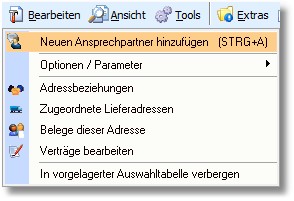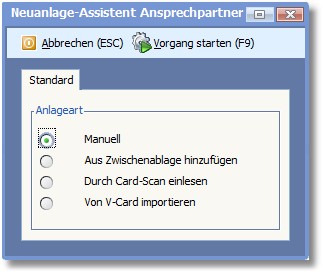![]() So können Sie einen neuen Ansprechpartner erfassen:
So können Sie einen neuen Ansprechpartner erfassen:
1. Wählen Sie im Adressstamm die Adresse aus, für welche Sie einen neuen Ansprechpartner erfassen möchten und drücken Sie [RETURN]. 2. Klicken Sie mit der Maus auf den Symbolbutton <Bearbeiten> und dann auf "Neuen Ansprechpartner hinzufügen". Der Neuanlage-Assistent für Ansprechpartner wird geöffnet. 3. Legen Sie durch Aktivierung des entsprechenden Radiobuttons fest, auf welche Art und Weise der neue Ansprechpartner erfasst werden soll und drücken Sie [F9]. 4. Erfassen Sie die Daten in den vorgesehenen Feldern und speichern Sie den neuen Ansprechpartner mit der Funktionstaste [F10].
|
![]() So können Sie einen Ansprechpartner bearbeiten:
So können Sie einen Ansprechpartner bearbeiten:
1. Wählen Sie im Adressstamm die Adresse aus, deren Ansprechpartner Sie bearbeiten möchten und drücken Sie [RETURN]. Das Programm öffnet die Dialogmaske "Adressdaten Erfassen/Ändern". 2. Doppelklicken Sie im Bereich "Ansprechpartner" auf den zu bearbeitenden Ansprechpartner bzw. wählen Sie diesen aus und drücken Sie [RETURN]. 3. Nehmen Sie die gewünschten Änderungen vor und speichern Sie Ihre Eingaben mit [F10].
|
![]() So können Sie einen Ansprechpartner löschen:
So können Sie einen Ansprechpartner löschen:
1. Wählen Sie im Adressstamm die Adresse aus, deren Ansprechpartner Sie bearbeiten möchten und drücken Sie [RETURN]. Das Programm öffnet die Dialogmaske "Adressdaten Erfassen/Ändern". 2. Wählen Sie im Bereich "Ansprechpartner" den Ansprechpartner aus, welchen Sie löschen möchten und drücken Sie [F4]. 3. Bestätigen Sie die nachfolgende Abfrage mit <Ja>.
|